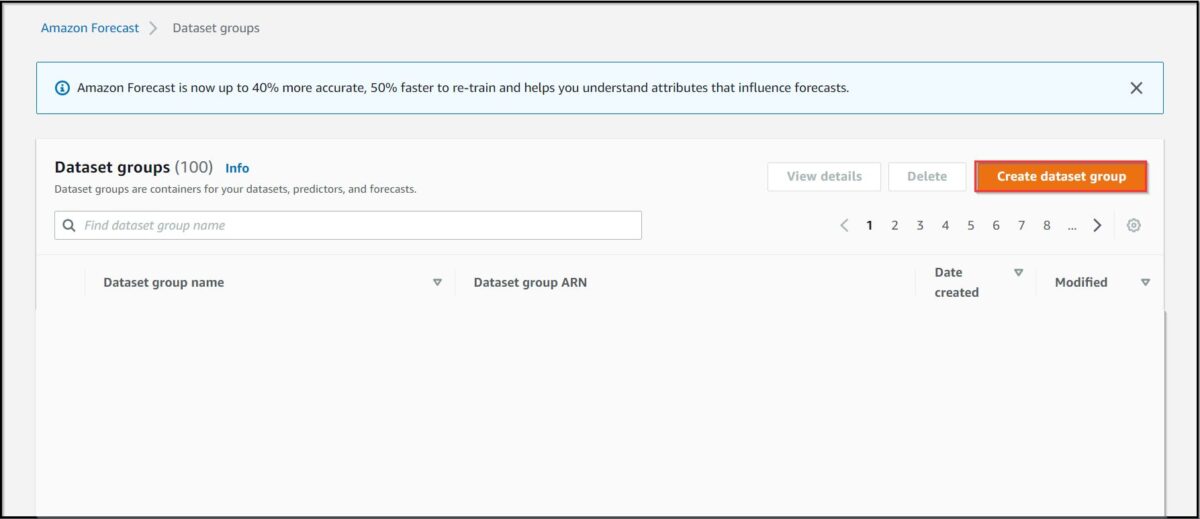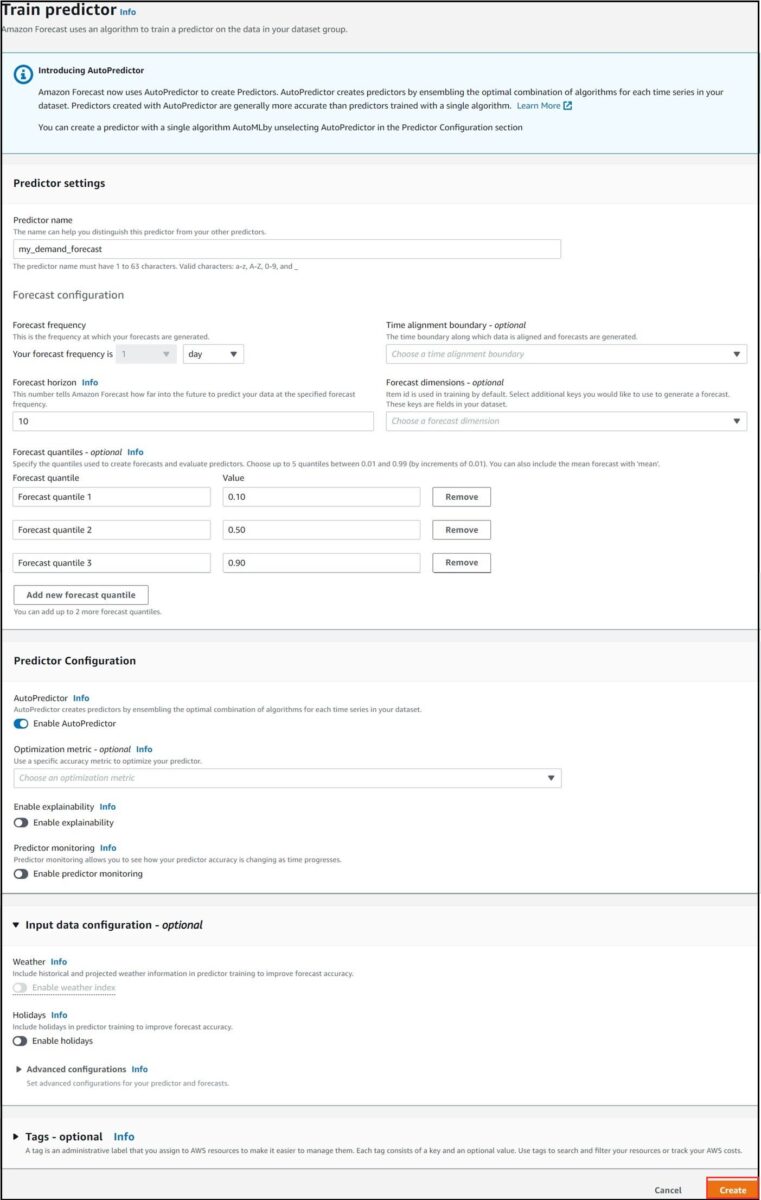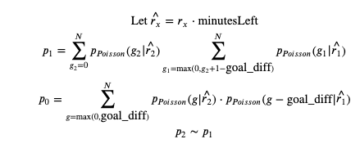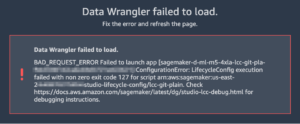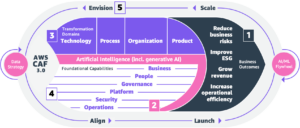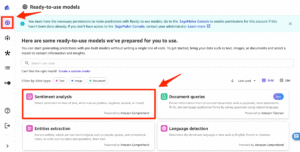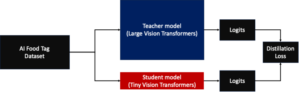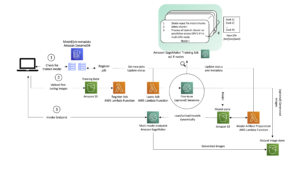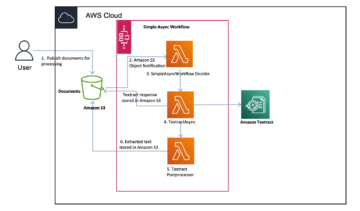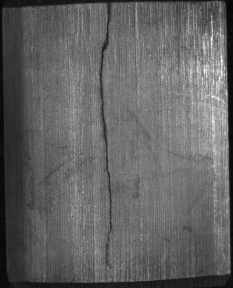Agora com Previsão da Amazônia, você pode realizar análises hipotéticas até 80% mais rápido para analisar e quantificar o impacto potencial das alavancas de negócios em suas previsões de demanda. O Forecast é um serviço que usa aprendizado de máquina (ML) para gerar previsões de demanda precisas, sem exigir nenhuma experiência em ML. A simulação de cenários por meio de análises hipotéticas é uma poderosa ferramenta de negócios para navegar pela incerteza de eventos futuros, capturando possíveis resultados de cenários hipotéticos. É uma prática comum avaliar o impacto das decisões de negócios na receita ou lucratividade, quantificar o risco associado às tendências do mercado, avaliar como organizar a logística e a força de trabalho para atender à demanda do cliente e muito mais.
A realização de uma análise hipotética para previsão de demanda pode ser um desafio porque primeiro você precisa de modelos precisos para prever a demanda e, em seguida, uma maneira rápida e fácil de reproduzir a previsão em vários cenários. Até agora, embora o Forecast fornecesse previsões de demanda precisas, a realização de análises hipotéticas usando o Forecast poderia ser trabalhosa e demorada. Por exemplo, o planejamento de promoção de varejo é uma aplicação comum da análise hipotética para identificar o ponto de preço ideal de um produto para maximizar a receita. Anteriormente no Forecast, você precisava preparar e importar um novo arquivo de entrada para cada cenário que desejava testar. Se você quisesse testar três faixas de preço diferentes, primeiro teria que criar três novos arquivos de entrada transformando manualmente os dados offline e, em seguida, importando cada arquivo para o Forecast separadamente. Na verdade, você estava fazendo o mesmo conjunto de tarefas para cada cenário. Além disso, para comparar cenários, você precisava baixar a previsão de cada cenário individualmente e depois mesclá-los offline.
Com o lançamento de hoje, você pode realizar análises hipotéticas com facilidade até 80% mais rápido. Facilitamos a criação de novos cenários, eliminando a necessidade de manipulação e importação de dados offline para cada cenário. Agora, você pode definir um cenário transformando seu conjunto de dados inicial por meio de operações simples, como multiplicar o preço do produto A em 90% ou diminuir o preço do produto B em US$ 10. Essas transformações também podem ser combinadas com condições para controlar os parâmetros nos quais o cenário se aplica (por exemplo, reduzir o preço do produto A em apenas um local). Com este lançamento, você pode definir e executar vários cenários do mesmo tipo de análise (como análise de promoção) ou diferentes tipos de análise (como análise de promoção na região geográfica 1 e planejamento de estoque na região geográfica 2) simultaneamente. Por fim, você não precisa mais mesclar e comparar resultados de cenários offline. Agora, você pode visualizar as previsões de previsão em todos os cenários no mesmo gráfico ou exportar em massa os dados para revisão offline.
Visão geral da solução
As etapas neste post demonstram como usar a análise hipotética no Console de gerenciamento da AWS. Para usar diretamente as APIs de previsão para análise hipotética, siga o notebook em nosso GitHub repo que fornece uma demonstração análoga.
Importe seus dados de treinamento
Para conduzir uma análise hipotética, você deve importar dois arquivos CSV que representam os dados de série temporal de destino (mostrando o destino de previsão) e os dados de série temporal relacionados (mostrando atributos que afetam o destino). Nosso arquivo de série temporal de destino de exemplo contém o ID do item do produto, carimbo de data/hora, demanda, ID da loja, cidade e região, e nosso arquivo de série temporal relacionado contém o ID do item do produto, ID da loja, carimbo de data/hora, cidade, região e preço.
Para importar seus dados, conclua as seguintes etapas:
- No console do Forecast, escolha Ver grupos de conjuntos de dados.

Figura 1: Exibir grupo de conjuntos de dados na página inicial do Amazon Forecast
- Escolha Criar grupo de conjunto de dados.
Figura 2: como criar um grupo de conjuntos de dados
- Escolha Nome do grupo do conjunto de dados, insira um nome de conjunto de dados (para esta postagem,
my_company_consumer_sales_history). - Escolha Domínio de previsão, escolha um domínio de previsão (para esta postagem,
Retail). - Escolha Próximo.

Figura 3: Forneça um nome de conjunto de dados e selecione seu domínio de previsão
- No Criar conjunto de dados de série temporal de destino página, forneça o nome do conjunto de dados, a frequência de seus dados e o esquema de dados
- Forneça os detalhes de importação do conjunto de dados.
- Escolha Início.
A captura de tela a seguir mostra as informações da página de série temporal de destino preenchida para nosso exemplo.

Figura 4: Informações de exemplo preenchidas para a página de importação de dados de série temporal de destino
Você será levado ao painel que pode usar para acompanhar o progresso.
- Para importar o arquivo de série temporal relacionado, no painel, escolha importação.

Figura 5: Painel que permite acompanhar o progresso
- No Criar conjunto de dados de série temporal relacionado página, forneça o nome do conjunto de dados e o esquema de dados.
- Forneça os detalhes de importação do conjunto de dados.
- Escolha Início.
A captura de tela a seguir mostra as informações preenchidas para nosso exemplo.

Figura 6: Informações de exemplo preenchidas para a página de importação de dados de série temporal relacionada
Treine um preditor
Em seguida, treinamos um preditor.
- No painel, escolha Preditor de trem.
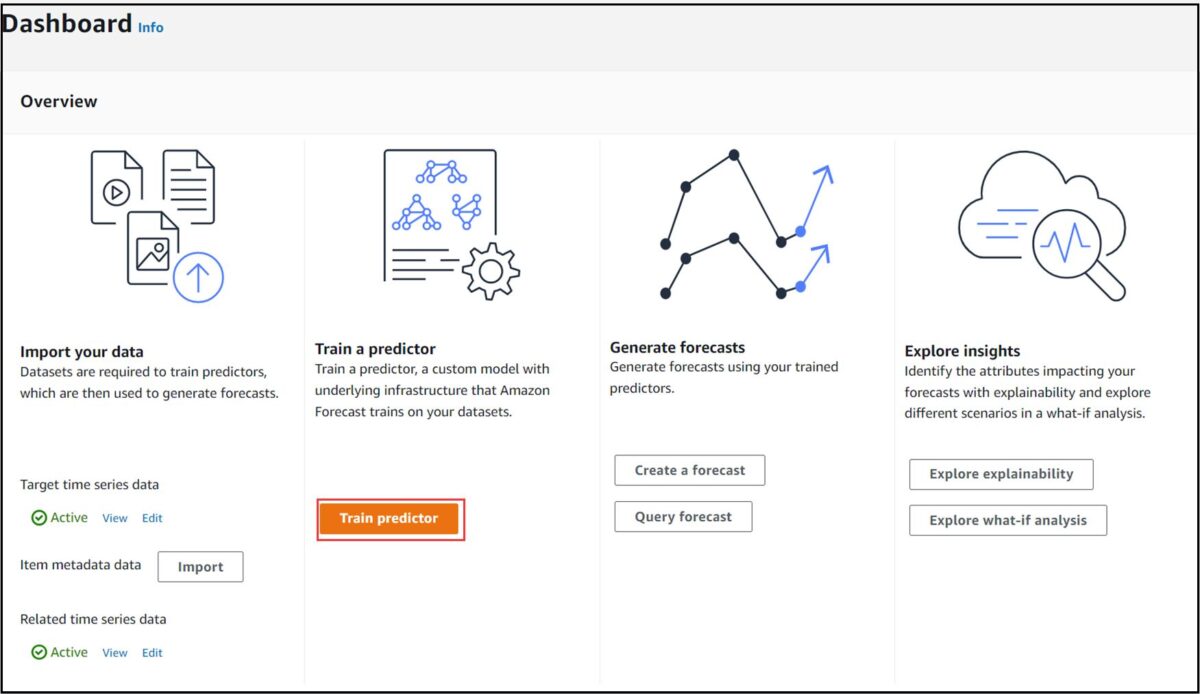
Figura 7: Painel da etapa de importação do conjunto de dados concluído e botão para treinar um preditor
- No Preditor de trem página, insira um nome para seu preditor, por quanto tempo no futuro você deseja prever e com que frequência, e o número de quantis para os quais deseja prever.
- Ativar o AutoPredictor – isso é necessário para usar a análise hipotética.
- Escolha Crie.
A captura de tela a seguir mostra as informações preenchidas para nosso exemplo.
Crie uma previsão
Depois que nosso preditor é treinado (isso pode levar aproximadamente 2.5 horas), criamos uma previsão. Você saberá que seu preditor está treinado quando vir o Ver preditores botão em seu painel.
- Escolha Crie uma previsão no painel
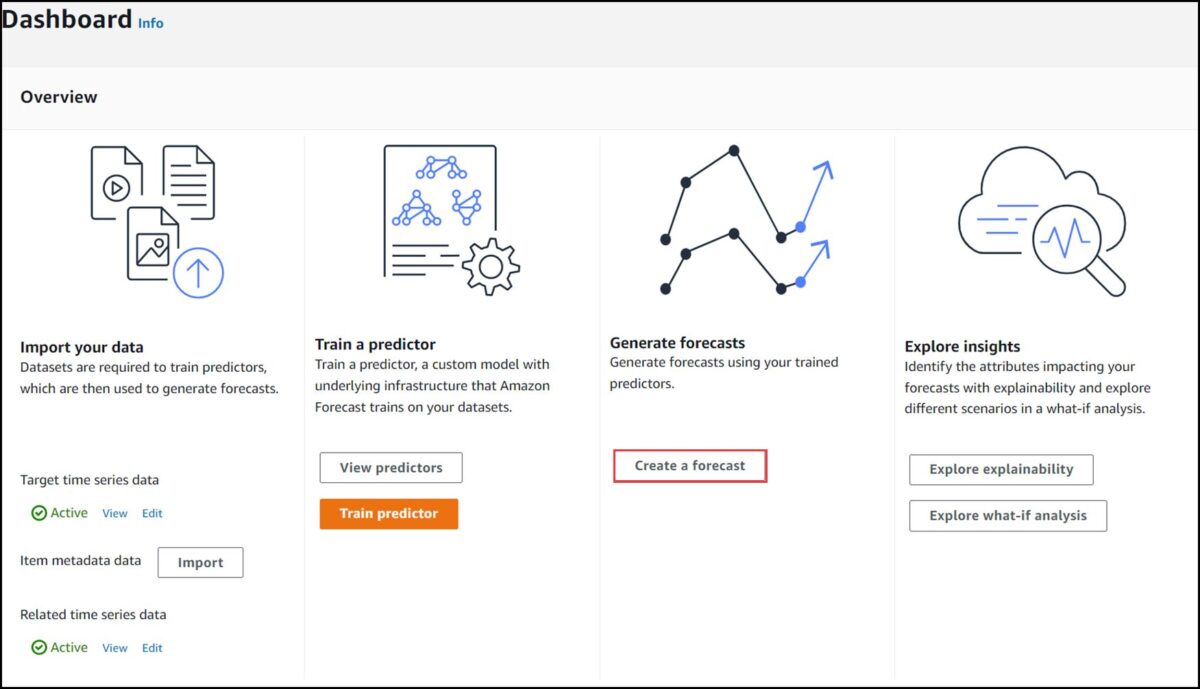
Figura 9: Painel da etapa e botão do preditor de trem concluído para criar uma previsão
- No Crie uma previsão página, insira um nome de previsão, escolha o preditor que você criou e especifique os quantis de previsão (opcional) e os itens para os quais gerar uma previsão.
- Escolha Início.
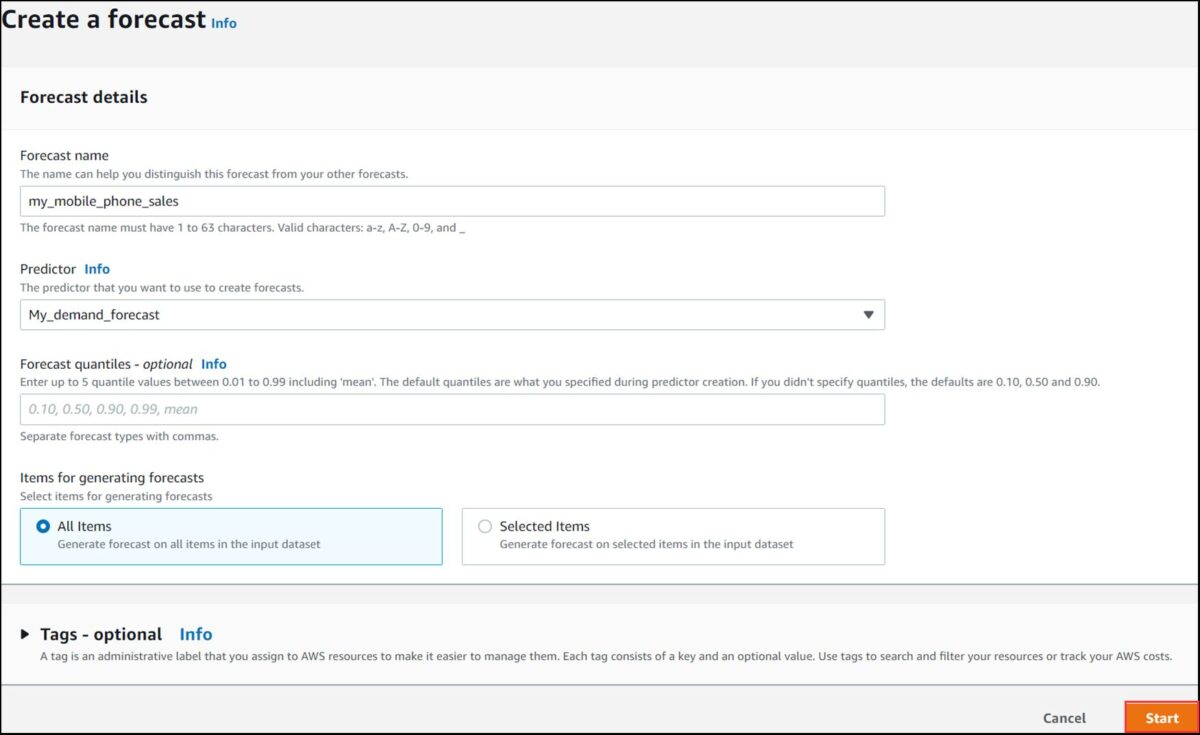
Figura 10: Informações de exemplo preenchidas para criar uma previsão
Depois de concluir essas etapas, você criou uma previsão com êxito. Isso representa seu cenário de previsão de linha de base que você usa para fazer análises hipotéticas.
Se precisar de mais ajuda para criar suas previsões de linha de base, consulte Primeiros passos (console). Passamos agora para as próximas etapas da realização de uma análise hipotética.
Crie uma análise hipotética
Neste ponto, criamos nossa previsão de linha de base e iniciaremos o passo a passo de como conduzir uma análise hipotética. Há três etapas para conduzir uma análise de hipóteses: configurar a análise, criar a previsão de hipóteses definindo o que é alterado no cenário e comparar os resultados.
- Para configurar sua análise, escolha Explorar a análise hipotética no painel.
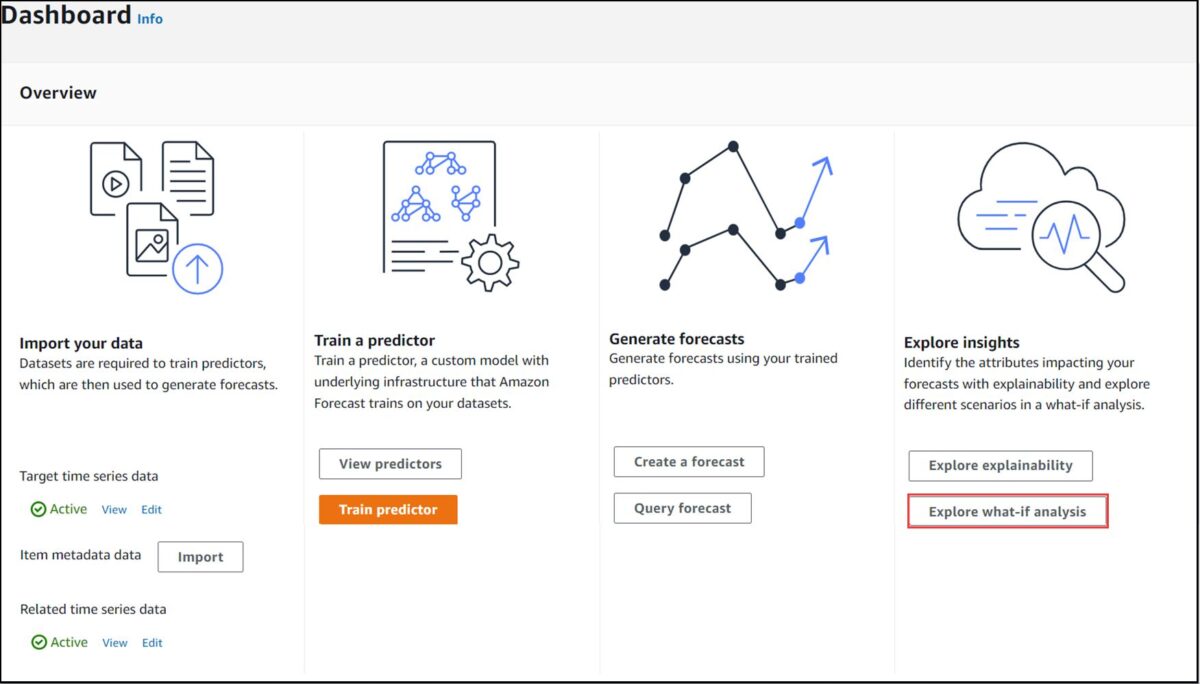
Figura 11: Painel da etapa de criação de previsão completa e botão para iniciar a análise hipotética
- Escolha Crie.
- Insira um nome exclusivo e selecione a previsão de linha de base no menu suspenso.
- Escolha os itens em seu conjunto de dados para os quais você deseja realizar uma análise hipotética. Você tem duas opções:
- Selecione todos os itens é o padrão, que escolhemos neste post.
- Se você quiser escolher itens específicos, escolha Selecionar itens com um arquivo e importe um arquivo CSV contendo o identificador exclusivo do item correspondente e qualquer dimensão associada (como região).
- Escolha Crie uma análise hipotética.

Figura 13: Opção para especificar itens para realizar a análise hipotética e botão para criar a análise
Crie uma previsão hipotética
Em seguida, criamos uma previsão hipotética para definir o cenário que queremos analisar.
- Escolha Crie.

Figura 14: Criando uma previsão hipotética
- Insira um nome para o seu cenário.
Você pode definir seu cenário por meio de duas opções:
- Usar funções de transformação – Use o construtor de transformação para transformar os dados de série temporal relacionados que você importou. Para este passo a passo, avaliamos como a demanda de um item em nosso conjunto de dados muda quando o preço é reduzido em 10% e depois em 30% quando comparado ao preço na previsão de linha de base.
- Defina a previsão hipotética com um conjunto de dados de substituição – Substitua o conjunto de dados de série temporal relacionado que você importou.
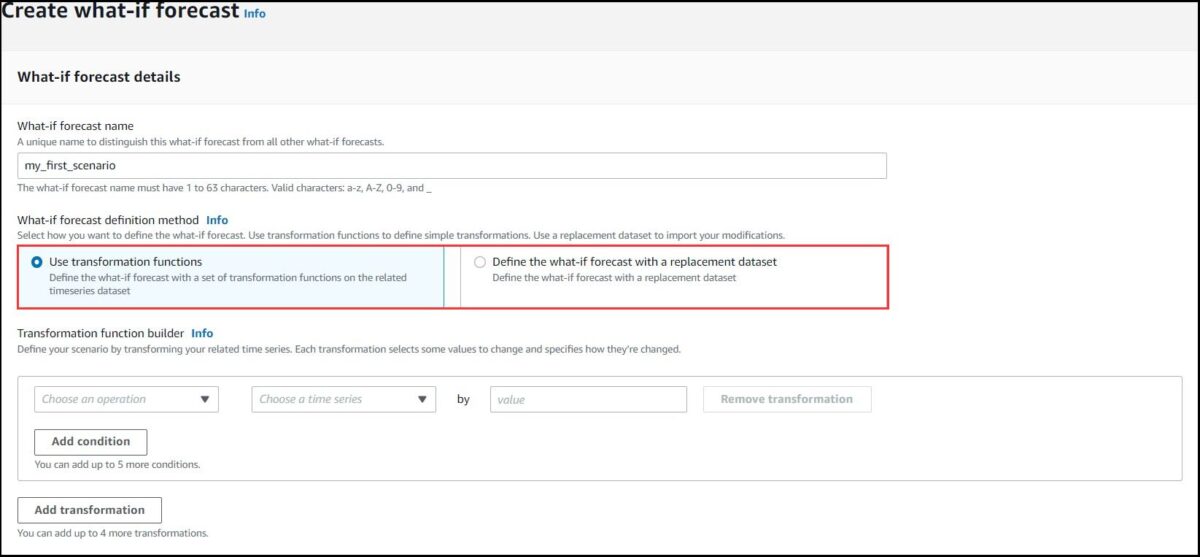
Figura 15: Opções para definir um cenário
O construtor de função de transformação fornece a capacidade de transformar os dados de série temporal relacionados importados anteriormente por meio de operações simples para adicionar, subtrair, dividir e multiplicar recursos em seus dados (por exemplo, preço) por um valor especificado. Para o nosso exemplo, criamos um cenário em que reduzimos o preço em 10% e o preço é um recurso no conjunto de dados.
- Escolha Método de definição de previsão hipotética, selecione Usar funções de transformação.
- Escolha Multiplicar como nosso operador, preço como nossa série temporal e insira 0.9.
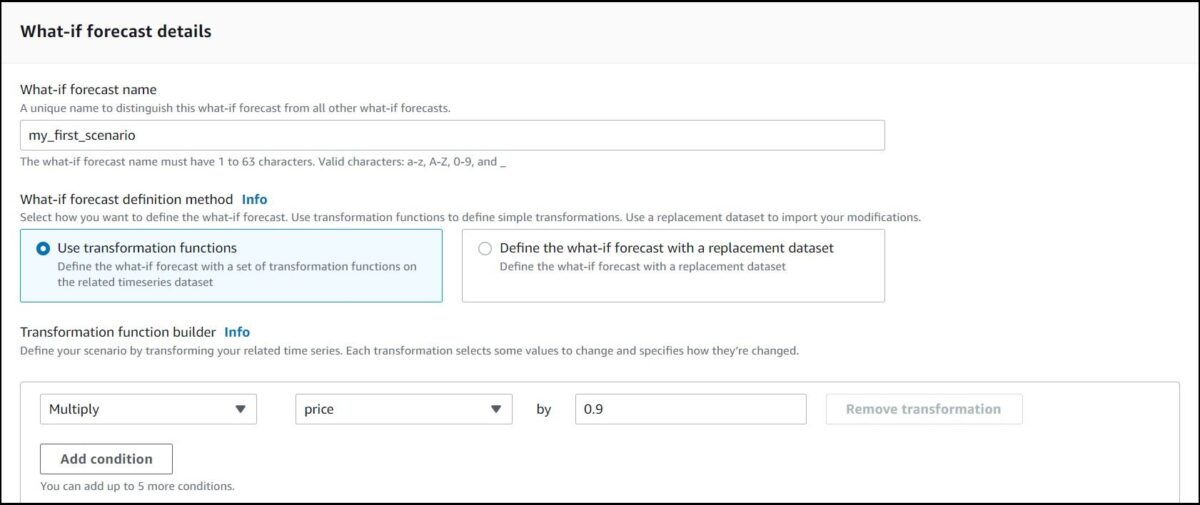
Figura 16: Usando o construtor de transformação para reduzir o preço em 10%
Você também pode adicionar condições para refinar ainda mais seu cenário. Por exemplo, se seu conjunto de dados contiver informações da loja organizadas por região, você poderá limitar o cenário de redução de preço por região. Você pode definir um cenário de redução de preço de 10% aplicável a lojas fora da Região_1.
- Escolha Adicionar condição.
- Escolha Não é igual como a operação e insira Region_1.

Figura 17: Usando o construtor de transformação para reduzir o preço em 10% para lojas que não estão na região 1
Outra opção para modificar sua série temporal relacionada é importar um novo conjunto de dados que já contém os dados que definem o cenário. Por exemplo, para definir um cenário com redução de preço de 10%, podemos fazer upload de um novo conjunto de dados especificando o identificador exclusivo para os itens que estão mudando e a mudança de preço que é 10% menor. Para isso, selecione Defina a previsão hipotética com um conjunto de dados de substituição e importe um CSV contendo a alteração de preço.
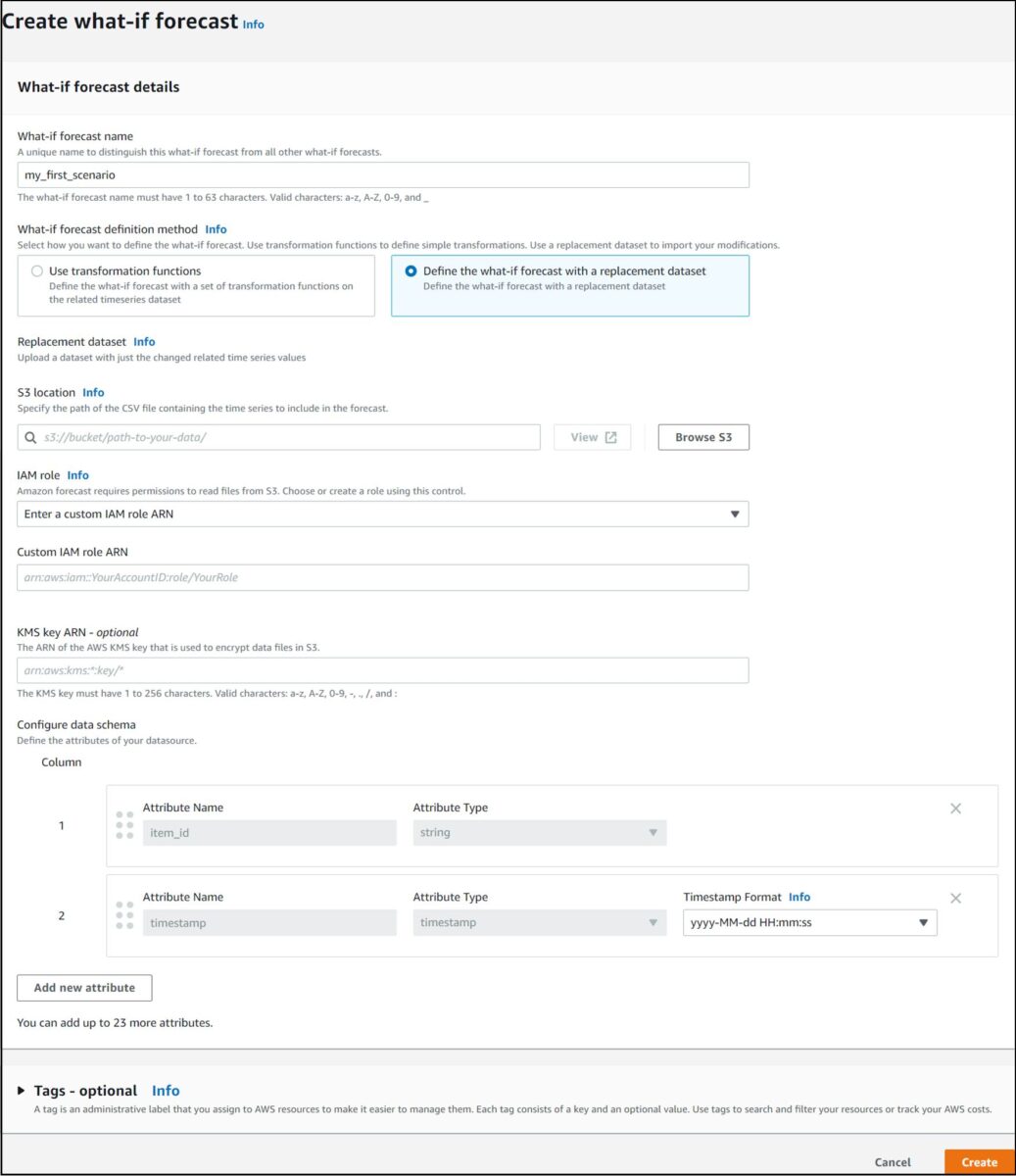
Figura 18: Importando um conjunto de dados de substituição para definir um novo cenário
- Para concluir a definição de previsão hipotética, escolha Crie.
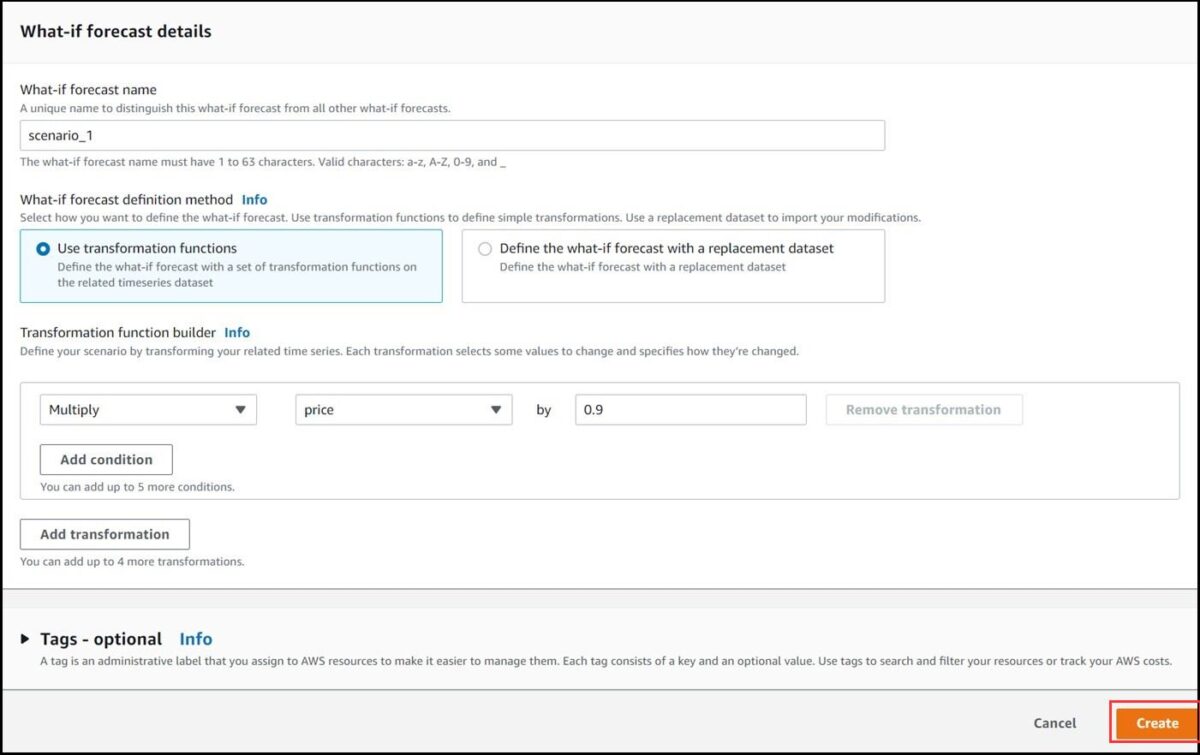
Figura 19: Concluindo a criação da previsão hipotética
Repita o processo para criar outra previsão hipotética com uma redução de preço de 30%.
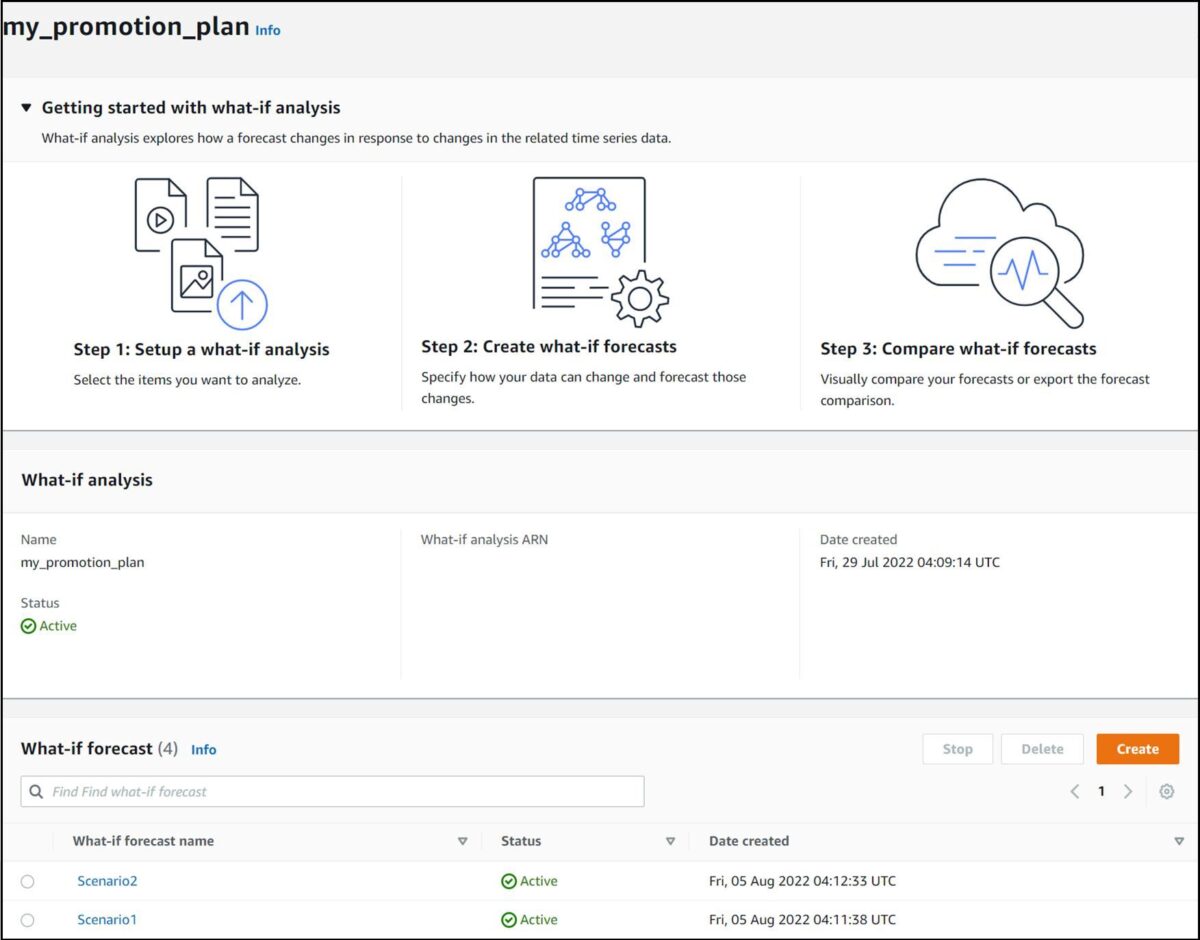
Figura 20: Mostrando a execução concluída das duas previsões hipotéticas
Após a execução da análise hipotética para cada previsão hipotética, o status mudará para ativo. Isso conclui o segundo estágio e você pode passar a comparar as previsões hipotéticas.
Compare as previsões
Agora podemos comparar as previsões hipotéticas para ambos os cenários, comparando uma redução de preço de 10% com uma redução de preço de 30%.
- Na página de insights de análise, navegue até o Comparar previsões hipotéticas seção.
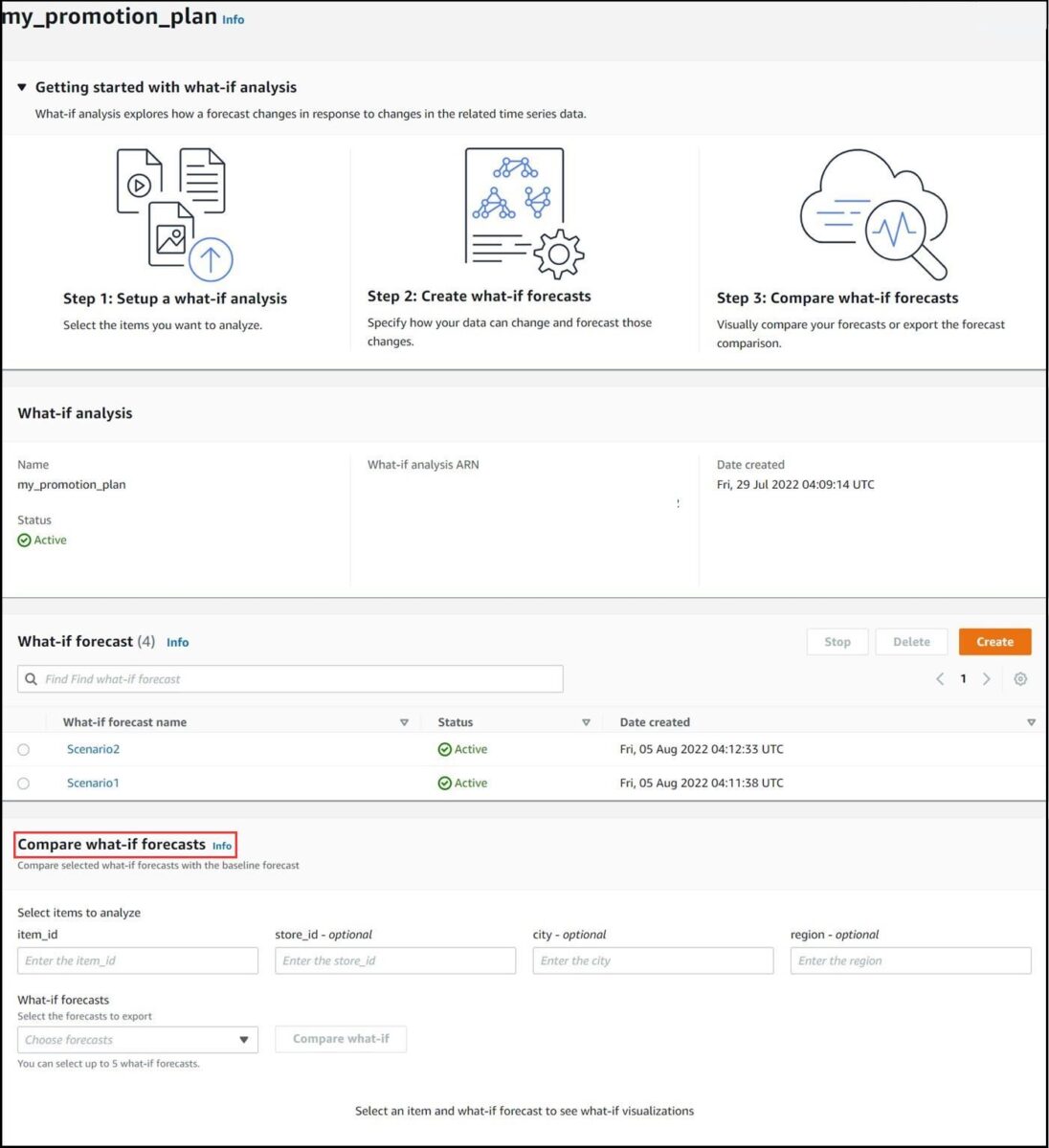
Figura 21: Entradas necessárias para comparar previsões hipotéticas
- Escolha item_id, insira o item a ser analisado.
- Escolha Previsões hipotéticas, escolha os cenários para comparar (para este post,
Scenario_1eScenario_2). - Escolha Comparar o que se.
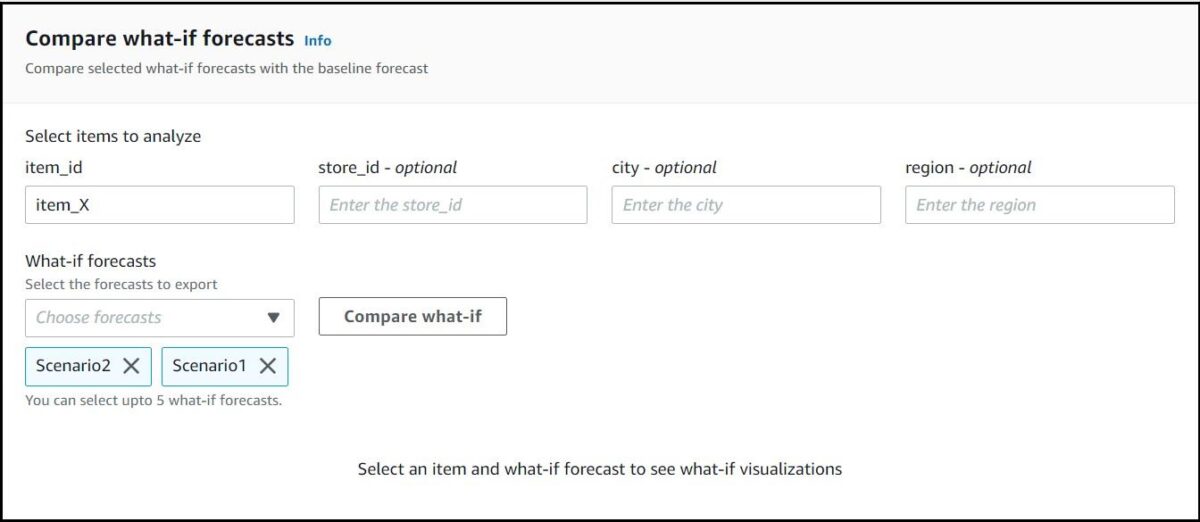
Figura 22: botão para gerar gráfico de comparação de previsão hipotética
O gráfico a seguir mostra a demanda resultante em ambos os cenários.
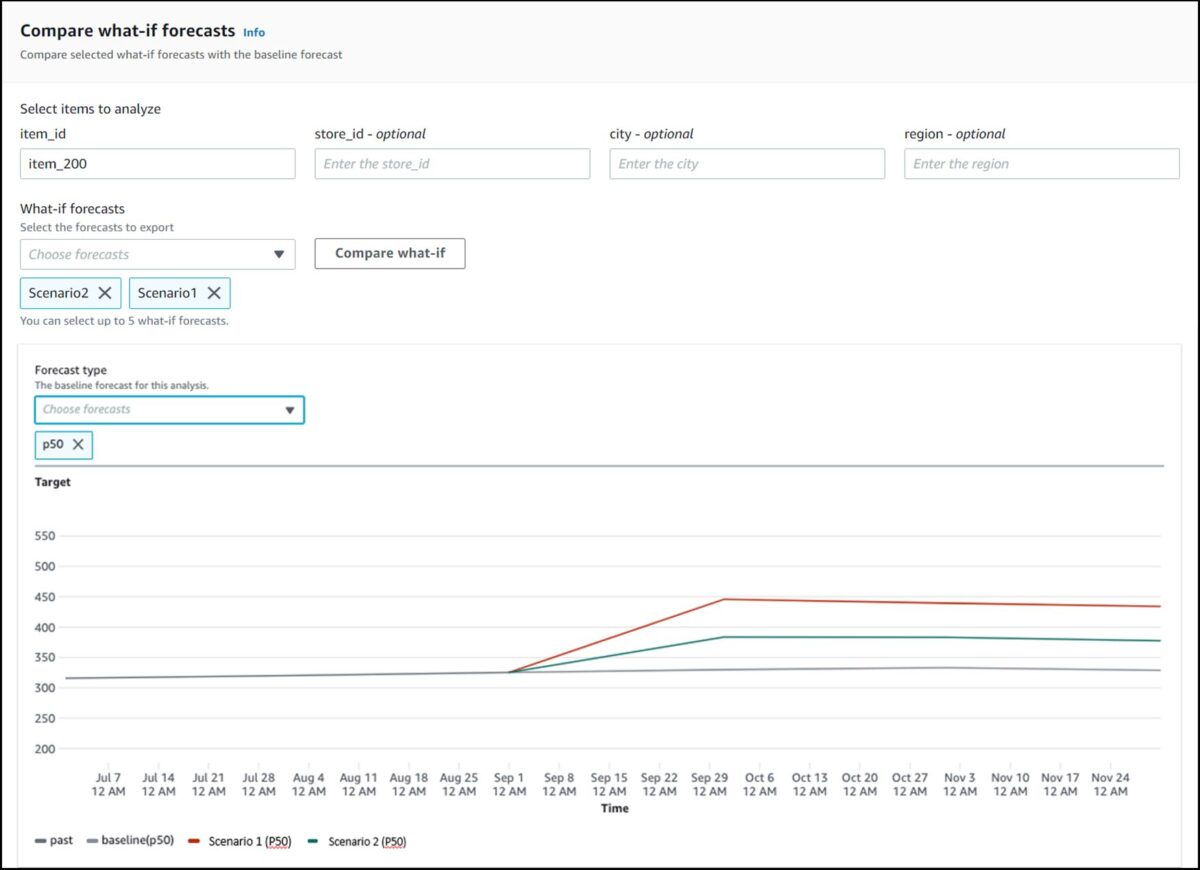
Figura 23: Comparação de previsão hipotética para os cenários 1 e 2
Por padrão, ele mostra o P50 e o cenário de caso base. Você pode visualizar todos os quantis gerados selecionando seus quantis preferidos no Escolher previsões menu suspenso.
Exportar seus dados
Para exportar seus dados para CSV, conclua as etapas a seguir:
- Escolha Criar exportação.
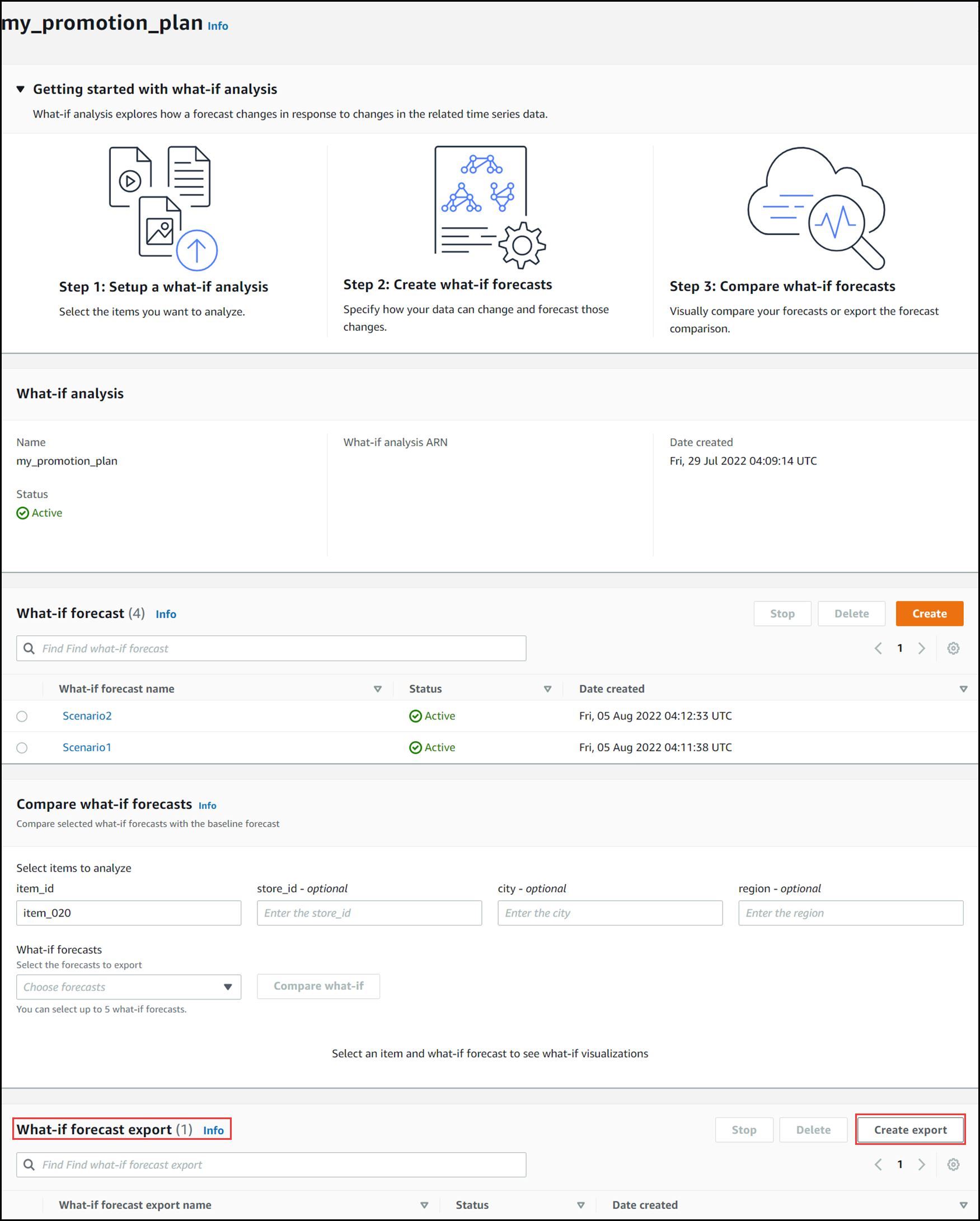
Figura 24: Criando uma exportação de previsão hipotética
- Digite um nome para seu arquivo de exportação (para esta postagem,
my_scenario_export) - Especifique os cenários a serem exportados selecionando os cenários no Previsão de variações hipotéticas menu suspenso. Você pode exportar vários cenários de uma vez em um arquivo combinado.
- Escolha Local de exportação, especifique o Serviço de armazenamento simples da Amazon (Amazon S3).
- Para iniciar a exportação, escolha Criar exportação.
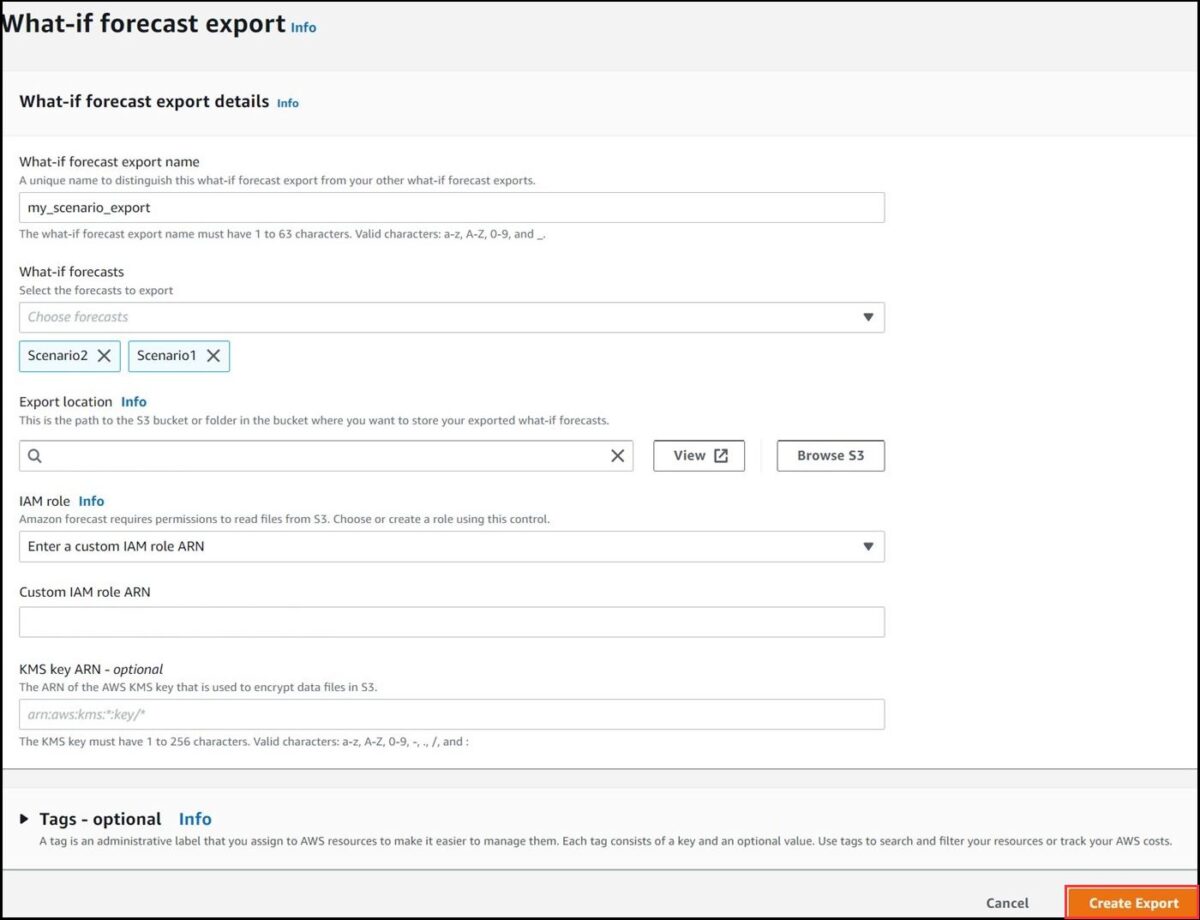
Figura 25: especificando as informações do cenário e o local de exportação para a exportação em massa
- Para fazer download da exportação, primeiro navegue até o local do caminho do arquivo do S3 no Console de gerenciamento da AWS, selecione o arquivo e escolha o botão de download. O arquivo de exportação conterá o carimbo de data/hora, ID do item, dimensões e as previsões para cada quantil para todos os cenários selecionados (incluindo o cenário base).
Conclusão
A análise de cenários é uma ferramenta crítica para ajudar a navegar pelas incertezas dos negócios. Ele fornece previsão e um mecanismo para testar ideias, deixando as empresas mais resilientes, mais bem preparadas e no controle de seu futuro. A previsão agora suporta análises de cenários hipotéticos de previsão. Para realizar sua análise de cenário, abra o console de previsão e siga as etapas descritas nesta postagem ou consulte nosso Bloco de notas do GitHub sobre como acessar a funcionalidade via API.
Para saber mais, consulte o Criar WhatIfAnálise página no guia do desenvolvedor.
Sobre os autores
 Brandon Nair é Gerente de Produto Sênior da Amazon Forecast. Seu interesse profissional está na criação de serviços e aplicativos de aprendizado de máquina escaláveis. Fora do trabalho, ele pode ser encontrado explorando parques nacionais, aperfeiçoando sua tacada de golfe ou planejando uma viagem de aventura.
Brandon Nair é Gerente de Produto Sênior da Amazon Forecast. Seu interesse profissional está na criação de serviços e aplicativos de aprendizado de máquina escaláveis. Fora do trabalho, ele pode ser encontrado explorando parques nacionais, aperfeiçoando sua tacada de golfe ou planejando uma viagem de aventura.
 Akhil Raj Azhikodan é um engenheiro de desenvolvimento de software que trabalha no Amazon Forecast. Seus interesses estão em projetar e construir sistemas confiáveis que resolvam problemas complexos de clientes. Fora do trabalho, ele gosta de aprender sobre história, fazer caminhadas e jogar videogame.
Akhil Raj Azhikodan é um engenheiro de desenvolvimento de software que trabalha no Amazon Forecast. Seus interesses estão em projetar e construir sistemas confiáveis que resolvam problemas complexos de clientes. Fora do trabalho, ele gosta de aprender sobre história, fazer caminhadas e jogar videogame.
 Conner Smith é um engenheiro de desenvolvimento de software que trabalha no Amazon Forecast. Ele se concentra na construção de sistemas distribuídos seguros e escaláveis que fornecem valor aos clientes. Fora do trabalho, ele passa o tempo lendo ficção, tocando violão e assistindo a vídeos aleatórios do YouTube.
Conner Smith é um engenheiro de desenvolvimento de software que trabalha no Amazon Forecast. Ele se concentra na construção de sistemas distribuídos seguros e escaláveis que fornecem valor aos clientes. Fora do trabalho, ele passa o tempo lendo ficção, tocando violão e assistindo a vídeos aleatórios do YouTube.
 Shannon Killingsworth é o UX Designer do Amazon Forecast. Ele vem aprimorando a experiência do usuário no Forecast há dois anos, simplificando processos e adicionando novos recursos de maneiras que façam sentido para nossos usuários. Fora do trabalho, gosta de correr, desenhar e ler.
Shannon Killingsworth é o UX Designer do Amazon Forecast. Ele vem aprimorando a experiência do usuário no Forecast há dois anos, simplificando processos e adicionando novos recursos de maneiras que façam sentido para nossos usuários. Fora do trabalho, gosta de correr, desenhar e ler.
- AI
- arte ai
- gerador de arte ai
- ai robô
- Previsão da Amazônia
- Aprendizado de máquina da Amazon
- Anúncios
- inteligência artificial
- certificação de inteligência artificial
- inteligência artificial em bancos
- robô de inteligência artificial
- robôs de inteligência artificial
- software de inteligência artificial
- Aprendizado de máquina da AWS
- blockchain
- conferência blockchain ai
- Coingenius
- inteligência artificial conversacional
- conferência de criptografia ai
- dall's
- deep learning
- google ai
- aprendizado de máquina
- platão
- platão ai
- Inteligência de Dados Platão
- Jogo de Platão
- PlatãoData
- jogo de platô
- escala ai
- sintaxe
- zefirnet